iOS 8 - Khám phá sức mạnh liền mạch với tính năng Handoff
Handoff tạo nên hệ sinh thái Apple hoàn hảo khi kết nối mọi thiết bị hoạt động đồng bộ. Cùng khám phá cách sử dụng tính năng đột phá này qua hướng dẫn chi tiết sau.
1. Điều kiện cần thiết:
- MacBook: Chạy OS X 10.10 Yosemite trở lên, hỗ trợ các dòng máy từ 2012.
- iPhone/iPad: Đã nâng cấp lên iOS 8, cập nhật bộ ứng dụng văn phòng (Pages, Keynote, Numbers) phiên bản mới nhất và đăng nhập cùng tài khoản iCloud trên tất cả thiết bị.
2. Cài đặt Handoff - Thiết lập một lần, dùng mãi mãi
Quy trình thiết lập đơn giản chỉ cần thực hiện duy nhất một lần đầu tiên.
- Trên Mac: Truy cập Tùy chọn hệ thống > Cài đặt chung > Tích chọn "Cho phép Handoff giữa Mac và các thiết bị iCloud"
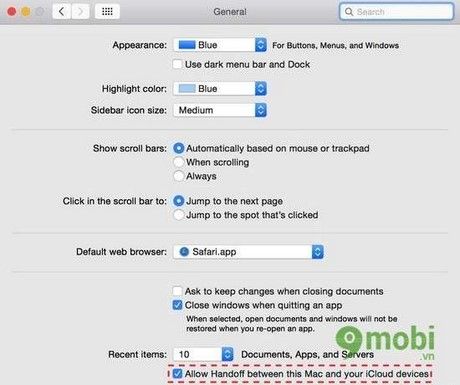
- Trên iOS: Đến Cài đặt > Cài đặt chung > Handoff & Ứng dụng đề xuất > Kích hoạt tính năng

Lưu ý quan trọng: Tất cả thiết bị phải kết nối cùng mạng Wi-Fi (hoặc sử dụng điểm phát) và bật Bluetooth để Handoff hoạt động trơn tru.
3. Trải nghiệm Handoff - Công việc liền mạch giữa các thiết bị
Handoff mang đến 3 kịch bản sử dụng thông minh:
A. Chuyển tiếp công việc từ Mac sang thiết bị di động
Khi đang làm việc với ứng dụng trên Mac và muốn tiếp tục trên iPhone/iPad:
- Mở ứng dụng Ghi chú (Notes) trên Mac, tạo hoặc chỉnh sửa bất kỳ nội dung nào

- Biểu tượng ứng dụng sẽ xuất hiện mờ ở góc trái màn hình khóa thiết bị di động, thay đổi linh hoạt theo ứng dụng đang dùng trên Mac

- Nhẹ nhàng chạm vào biểu tượng Notes mờ ảo đó, vuốt lên hoặc nhấn đúp Home để vào chế độ đa nhiệm - ứng dụng Handoff sẽ xuất hiện ở vị trí ưu tiên bên trái

- Ứng dụng Notes trên iOS sẽ thức giấc, hiển thị chính xác ghi chú bạn đang thao tác dở dang

B. Chuyển giao công việc từ thiết bị di động sang Mac
- Trên iPhone/iPad, hãy mở ứng dụng Keynote (hoặc Pages, Numbers)

- Chọn bất kỳ tài liệu nào bạn đang làm việc
- Lập tức, biểu tượng Keynote với biểu tượng điện thoại nhỏ xinh sẽ xuất hiện bên trái thanh Dock trên Mac

- Chạm nhẹ vào biểu tượng để khởi chạy Keynote trên Mac, ứng dụng sẽ mở ngay tới chính xác vị trí bạn đang làm dở với cùng tập tin đó

C. Chuyển đổi liền mạch giữa các thiết bị di động
Thao tác tương tự trường hợp A, nhưng thực hiện giữa các thiết bị chạy iOS với nhau
4. Xử lý sự cố khi Handoff gặp trục trặc
- Kiểm tra lại các yêu cầu hệ thống đã được đáp ứng đầy đủ chưa
- Khởi động lại thiết bị nếu đã thiết lập đúng mà tính năng vẫn không hoạt động
- Nếu vẫn gặp sự cố, hãy thực hiện các bước sau:
+ Trên iOS: Truy cập Cài đặt > Cài đặt chung > Handoff & Ứng dụng đề xuất
+ Tắt và bật lại tính năng Handoff
+ Tiếp tục vào Cài đặt > FaceTime > Cuộc gọi di động iPhone, thực hiện tắt/mở tùy chọn này
+ Khởi động lại thiết bị iOS của bạn
Vậy là bạn đã nắm được cách sử dụng Handoff - tính năng kết nối thông minh giữa iOS 8 và OS X 10.10. Chỉ vài thao tác đơn giản là có thể trải nghiệm ngay sự tiện lợi này trên thiết bị của mình.
Hình ảnh minh họa: Nguồn tổng hợp
Tham khảo thêm tại: Tripi.vn
Có thể bạn quan tâm

Taxi Phú Yên - Danh sách tổng đài các hãng taxi uy tín hàng đầu tại Phú Yên năm 2025

Taxi Yên Bái - Danh sách tổng đài taxi uy tín hàng đầu tại Yên Bái năm 2025

Top 9 Dịch vụ giúp việc nhà uy tín tại Hà Nội

Taxi Hải Dương - Tổng hợp số điện thoại các hãng taxi uy tín hàng đầu năm 2025

Taxi Ninh Bình - Tổng đài liên hệ các hãng taxi uy tín nhất năm 2025


